Importieren von DITA Map- und XML-Dateien
EIN Darwin Information Typing Architecture (DITA)map ist wie ein Inhaltsverzeichnis, in dem die Themen für eine bestimmte Ausgabe aufgelistet und verknüpft werden. Sie fassen Themen in Reihenfolge und Hierarchie zusammen, die auf bestimmte Lieferanforderungen zugeschnitten sind. Eine DITA-Kartendatei hat die Erweiterung .ditamap. Sie können sowohl DITA-Map- als auch XML-Dateien importieren, um eine zu generierenXHTML output.
Importieren von DITA-Kartendateien
Um DITA-Kartendateien zu importieren, sollten Sie die folgenden Schritte ausführen.
Step 1 - Gehen Sie zum Menü Datei und klicken Sie auf New Projectund klicken Sie auf die Registerkarte Importieren. Wählen Sie das PDF-Dokument in der Liste der Dateitypen aus und klicken Sie auf OK, um das Dialogfeld DITA Open Toolkit-Verarbeitungsoptionen zu öffnen.

Step 2 - Überprüfen Sie die folgenden Einstellungen, die im Dialogfeld verfügbar sind, und klicken Sie dann auf Fertig stellen.
Replace default XSLT file for conversion - Wählen Sie eine XSL-Datei aus, die zum Transformieren der DITA-Dateien in XHTML anstelle der vom DITA Open Toolkit verwendeten Standard-XSL-Datei verwendet werden soll.
Use DITA val for conditional processing- Das XHTML wird basierend auf der Val-Datei generiert. Eine DITA Val-Datei enthält Filter-, Kennzeichnungs- und Revisionsinformationen. Geben Sie eine DITA Val-Datei an, die für die bedingte Verarbeitung der DITA-Dateien verwendet werden soll.
Show Index entries in Topics - Wählen Sie diese Option, um die Indexeinträge in RoboHelp-Themen anzuzeigen.
Show image filename in Annotation - Wählen Sie diese Option, um Bilder mit Anmerkungen zu versehen, die den Dateinamen des Bildes oder den vollständigen Pfad anzeigen, der in die Themen aufgenommen werden soll.
Include Draft and Cleanup content - Wählen Sie diese Option, um den Entwurf und den erforderlichen Bereinigungsinhalt einzuschließen (Elemente, die vor der Veröffentlichung als noch zu erledigen identifiziert wurden).
Select XHTML file to be placed in the header area (hdf) - Wählen Sie den Speicherort der Datei mit XHTML im Headerbereich der Ausgabedatei aus.
Select XHTML file to be placed in the body running-header area (hdr) - Wählen Sie den Speicherort der Datei aus, die das XHTML enthält, und platzieren Sie es im Bereich für den laufenden Header der Ausgabedatei.
Select XHTML file to be placed in the body running-footer Area (ftr) - Wählen Sie den Speicherort der Datei mit XHTML aus, die im Bereich "Laufzeile" der Ausgabedatei abgelegt werden soll.
DITA Open Tool Kit Home Directory- Wählen Sie den absoluten Speicherort des Home-Ordners des DITA Open Toolkit. Sie geben diesen Speicherort nur einmal an. Es wird in der Registrierung gespeichert.
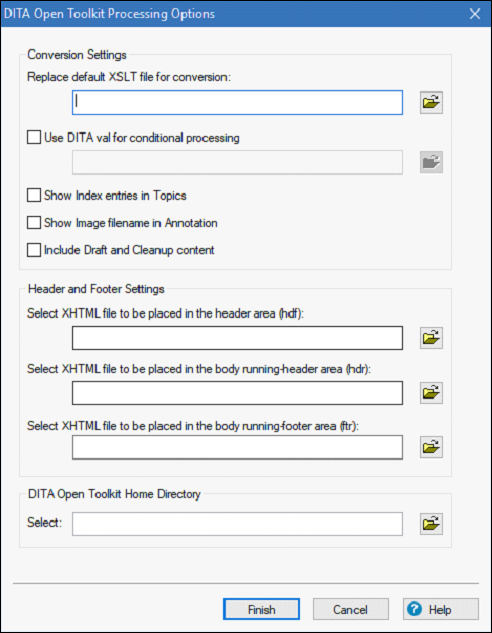
XML-Dateien importieren
Um XML-Dateien in ein Projekt in RoboHelp zu importieren, sollten Sie die folgenden Schritte ausführen.
Step 1- RoboHelp erstellt beim Import in das vorhandene Projekt ein Thema für die XML-Datei. Um eine XML-Datei zu importieren, wählen Sie im Projektmanager-Pod die zu importierende Datei aus.
Step 2- Gehen Sie zum Abschnitt Importieren der Registerkarte Projekt und wählen Sie im Dropdown-Menü die XML-Datei aus. Wählen Sie eine oder mehrere XML-Dateien aus und klicken Sie auf Öffnen.
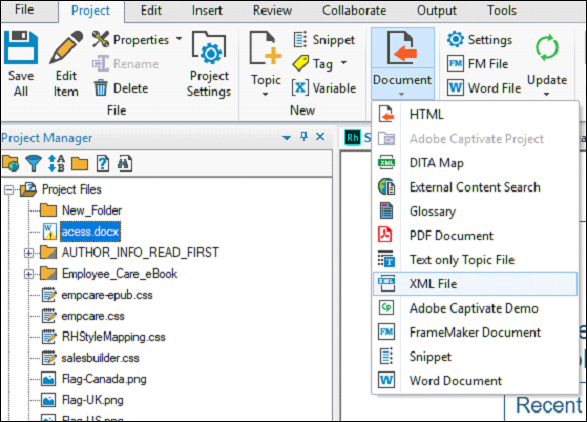
Step 3- Klicken Sie im Dialogfeld XML-Importhandler auswählen auf Optionen. Sie können auch XML importieren (CSS / XSL) auswählen, um erweiterte Optionen festzulegen.
Folgende Optionen stehen zur Verfügung:
Treat as text flow - Importieren Sie die XML-Datei als HTML-Text ohne Formatierung.
Treat as XML tree view- Importieren Sie die XML-Datei in die HTML-Baumansicht. HTML-Import als Code.
Use customized CSS/XSL file - Wählen Sie eine Datei aus dem Einblendmenü.
Step 4 - Klicken Sie auf OK, um die XML-Datei in das Projekt zu importieren.